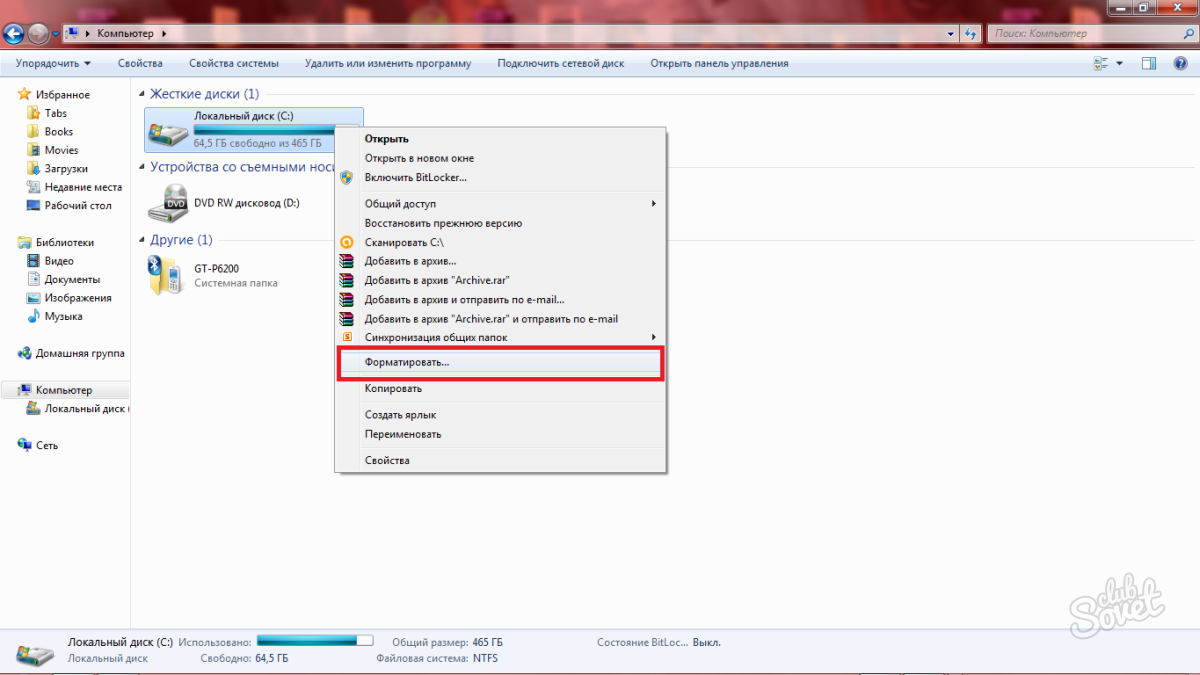От засорения вашего локального диска все процессы на компьютере могут стать медленнее, а места на что-либо новое уже не останется. Вы можете чистить Диск С вручную, перебирая папки одна за другой, но лучше использовать специальные программы, которые вам помогут в этом. Не забывайте про кэш, чистку реестра и своевременное удаление содержимого корзины. В этой статье вы узнаете, как почистить содержимое локального диска максимально быстро и удобно, а также о том, как отформатировать его полностью. Форматирование жесткого диска может понадобиться по разным причинам, и этот процесс не займет много времени. Возьмите себе на вооружение все советы данной статьи.
Как почистить локальный диск С
Даже если у вас хранится на жестком диске С не так уж и много информации, он может засориться и неизбежно вызвать проблемы при работе за компьютером. Чтобы выполнить полный процесс чистки, вам нужно проделать такие шаги:
- Очистить вручную папки от ненужной мультимедиа.
- Стереть загрузки.
- Удалить старые ненужные программы.
- Очистить кэш компьютера.
- Почистить реестр.
После этого вы можете освободить себе от нескольких гигабайт до сотни, в зависимости от того, сколько у вас скопилось ненужных файлов.
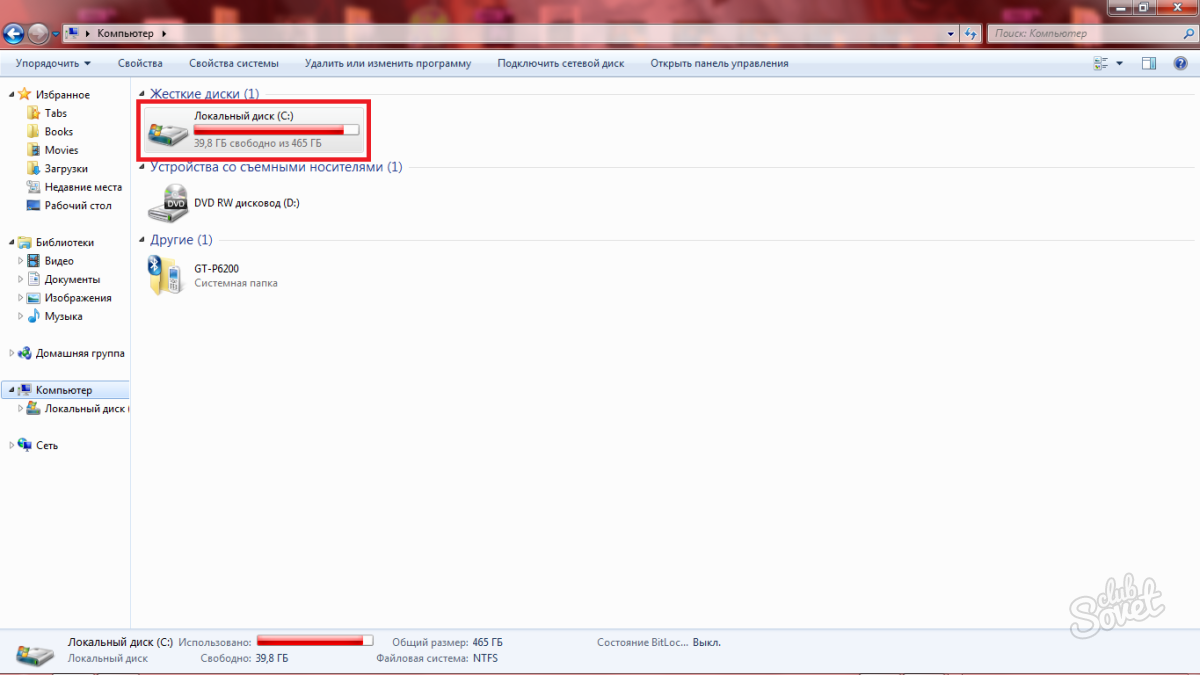
Очистите мультимедиа папки
Возможно, вы скачивали фильмы для просмотра, музыку и множество картинок. Пришло время удалить все эти файлы, тем более, если вы ими уже не пользуетесь.
Удалите все файлы, которые могут находиться в папке “Изображения”,”Видео” или “Музыка”. Также у вас могут быть свои собственные папки для этих целей.
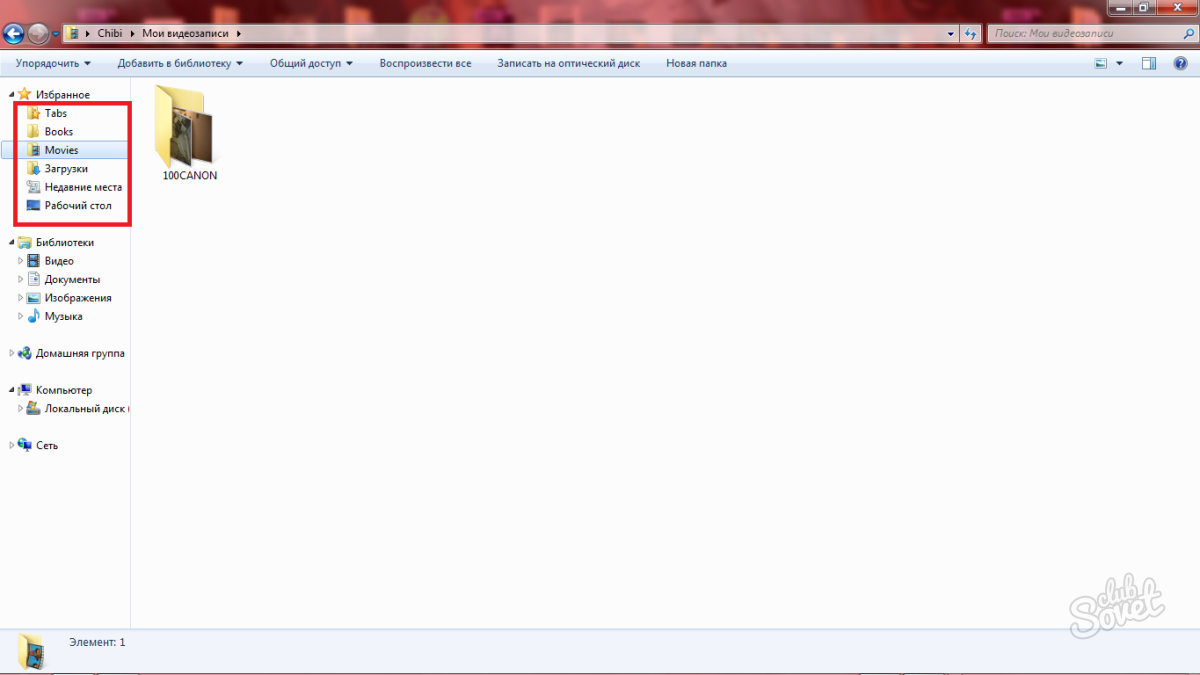
Сотрите загрузки
В папке “Загрузки” или “Downloads” всегда скапливается огромное множество старых файлов. Вы можете даже не помнить о существовании такой папки, если изменили настройки скачивания, и теперь все загрузки сохраняются на вашем рабочем столе. Зайдите в “Загрузки” в папке “Пользователи” и очистите ее от старых файлов, нужные рассортируйте, а остальные просто удалите.
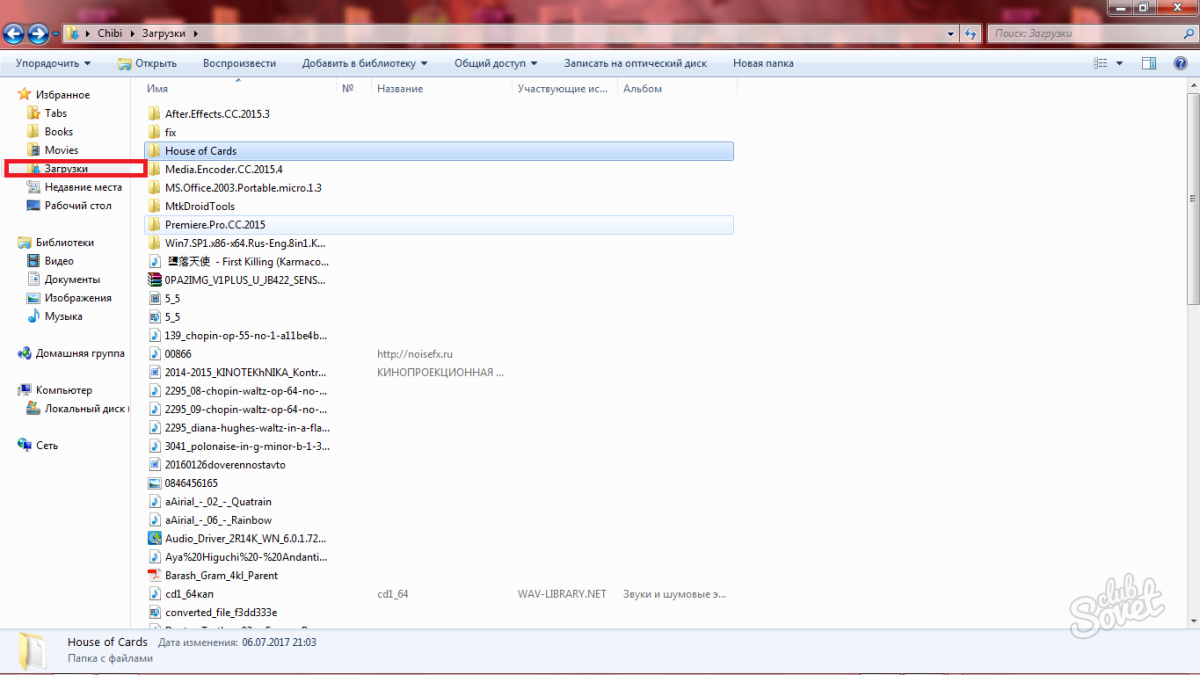
Регулярно очищайте корзину
Корзину нужно чистить регулярно, а если вы удаляете крупные файлы – сразу же. После чистки загрузок, мультимедиа и других объемных файлов, сразу же кликните правой мышкой на иконку корзины и нажмите на пункт “Очистить корзину”.
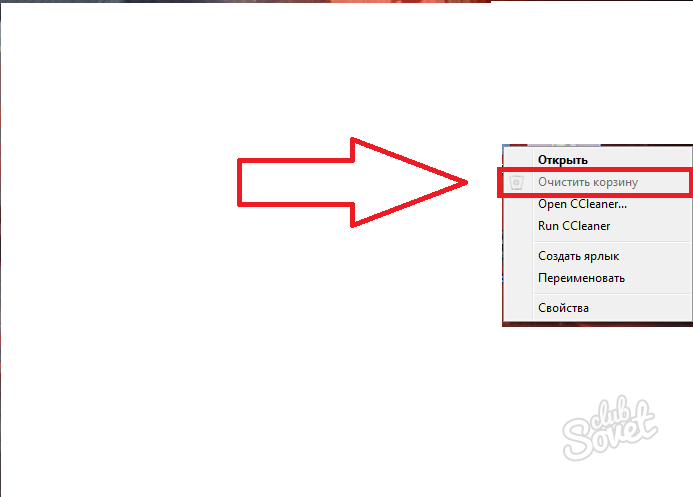
Размеры файлов в корзине могут вас сильно удивить. Как видите, на скриншоте ниже в корзине уместилось 25 Гигабайт файлов.
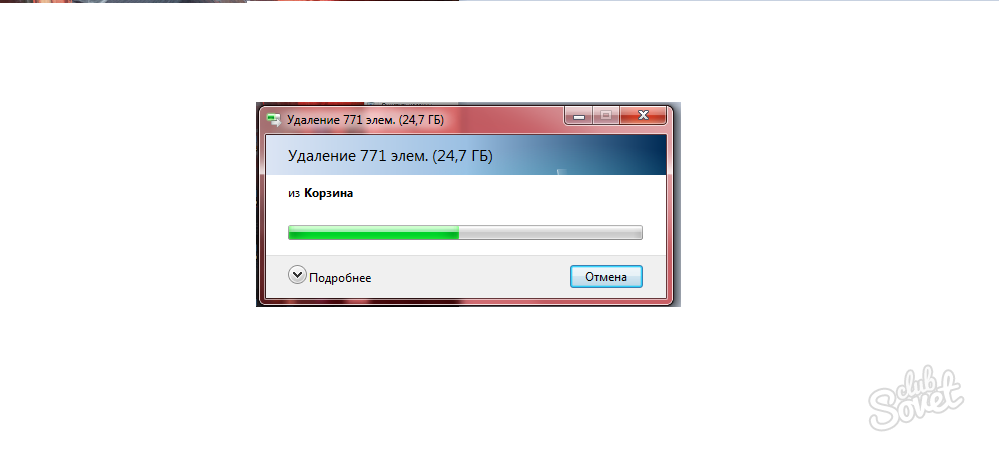
Скачайте CCleaner и чистите кэш
Самая удобная программа для очистки компьютера из всех возможных – CCleaner. С ней вы сможете не только чистить кэш системы и приложений, но и удалять ненужные вам файлы.
- Скачайте программу по ссылке и установите на свой компьютер.
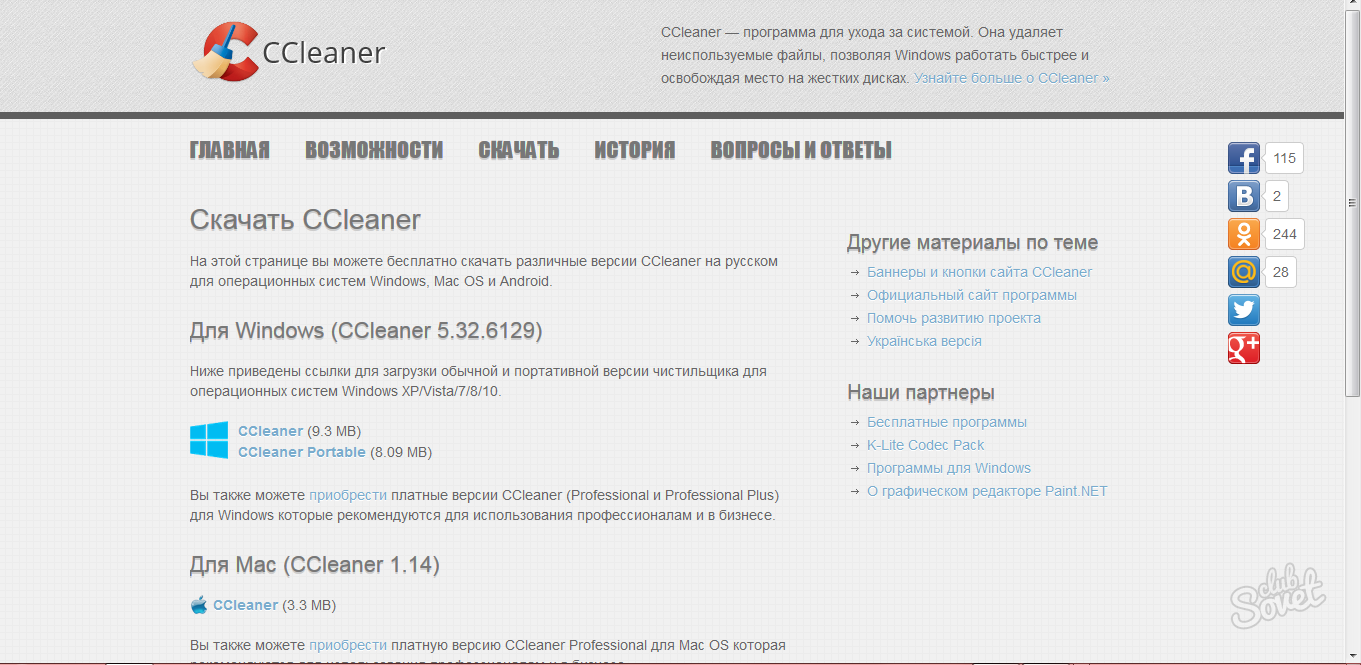
- Как только вы откроете утилиту, зайдите в раздел “Tools”. Здесь отображается список всех программ, которые установлены на вашем компьютере. Выберите ту, которая давно вам не нужна и нажмите на кнопку “Run Uninstaller”. Повторите действие с каждой программой.
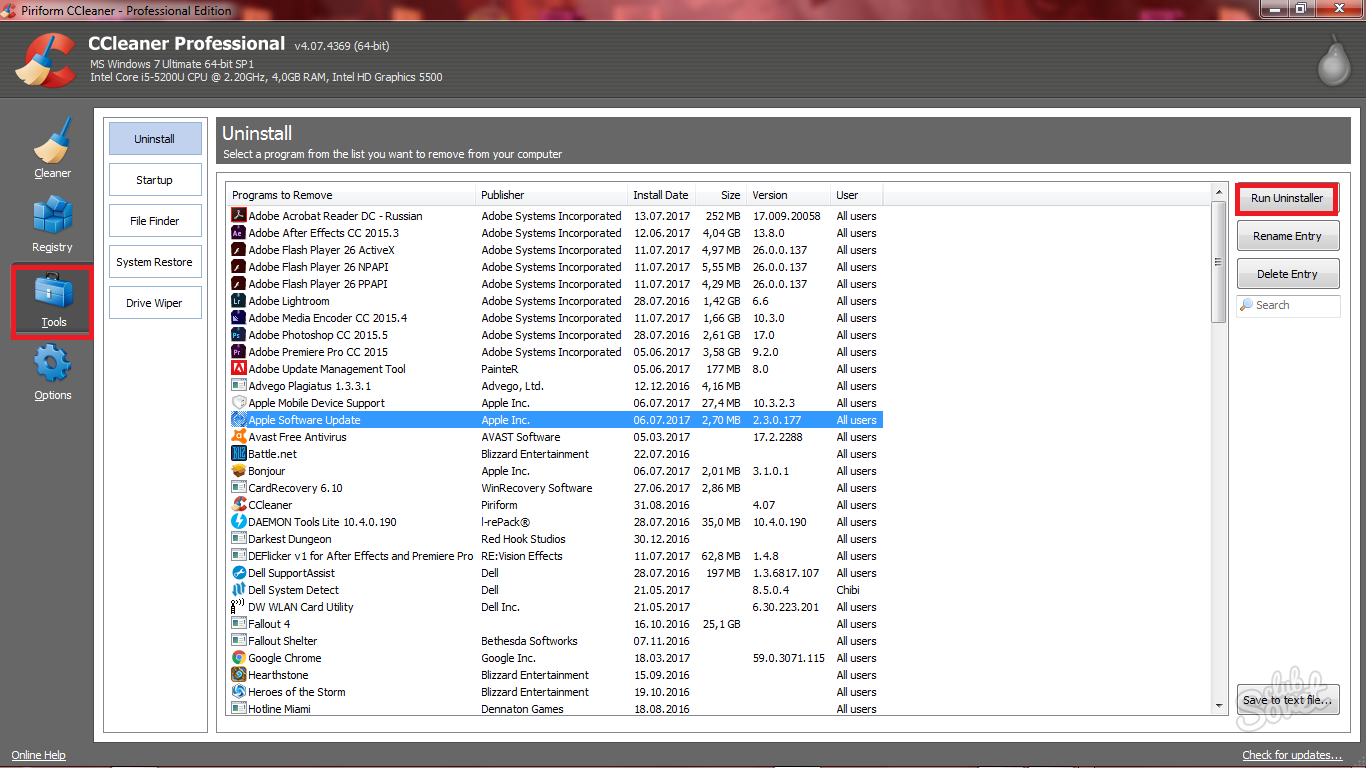
- Теперь перейдите во вкладку “Cleaner” и очистите сначала содержимое раздела “Windows”, нажав на кнопку “Run Cleaner”.
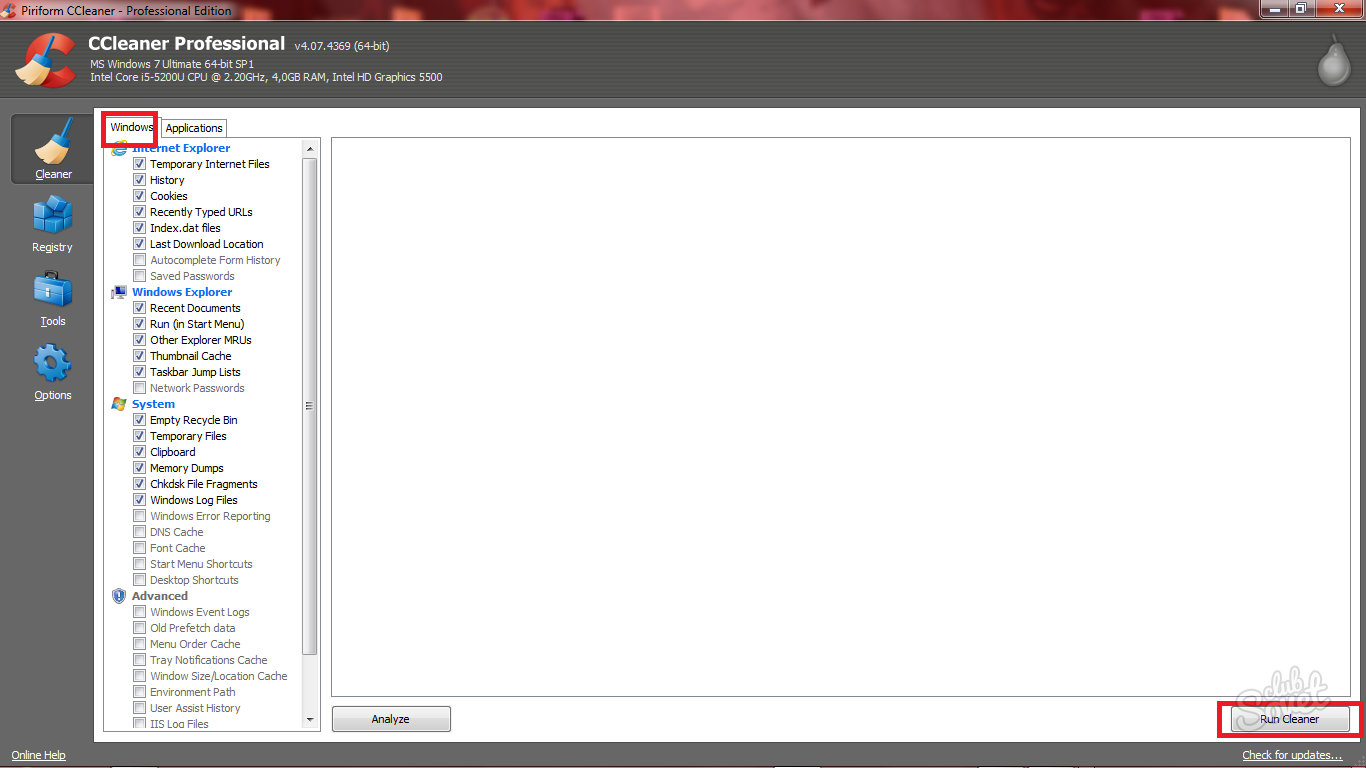
- А затем раздел “Applications”, повторив действия. Так вы не только удалили ненужные программы, но и очистили кэш на своем компьютере.
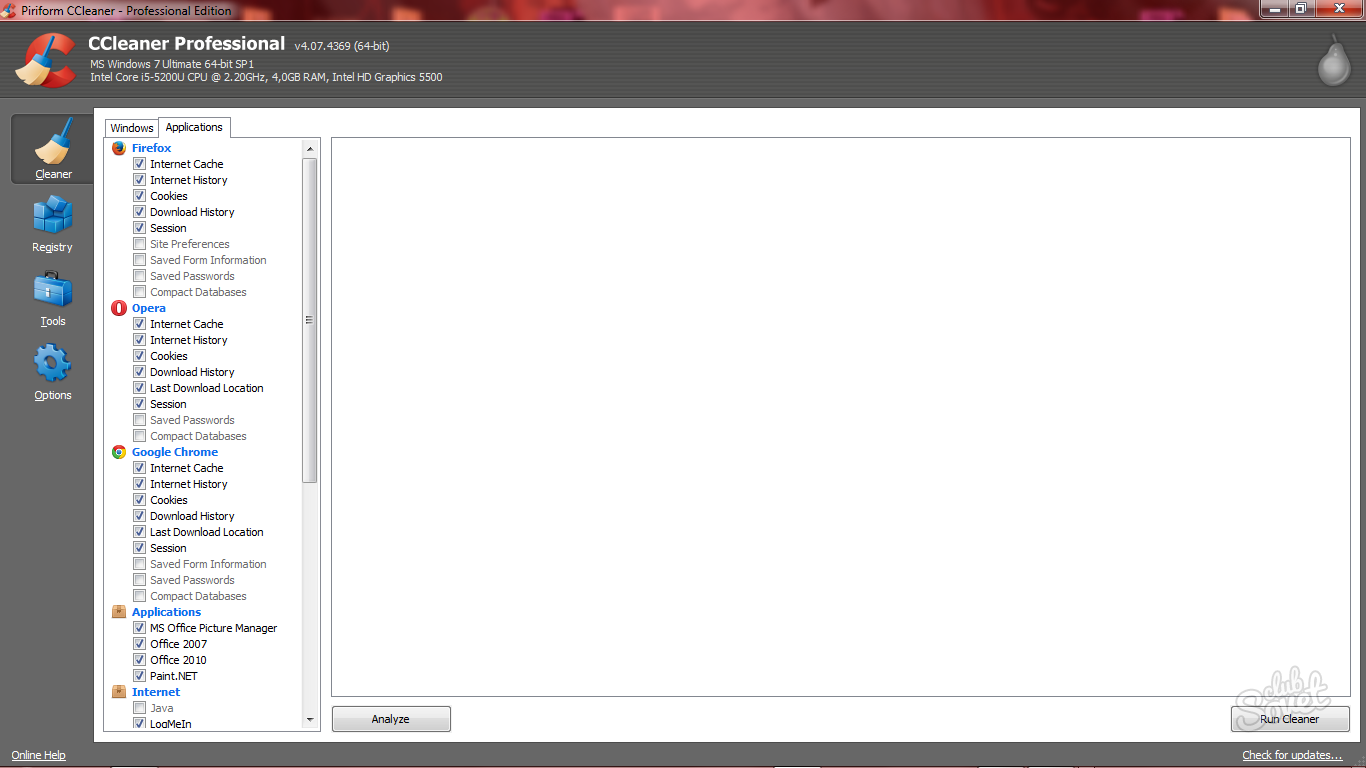
Очистите реестр
Это важный пункт, но он же и самый ответственный. Если вы нажмете не на ту папку и удалите ее, последствия могут быть плачевными. Следуйте в точности инструкции.
- Откройте Пуск и впишите в строку поиска Regedit. Сверху появится файл, на который нужно нажать.
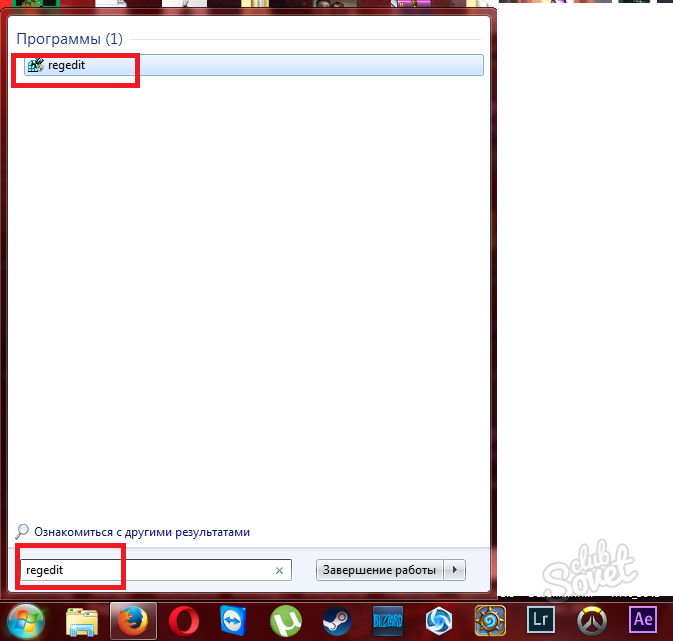
- Дождитесь, пока перед вами не откроется окно редактора реестра. Откройте папку “HKEY_CURRENT_USER”. Смотрите внимательно на название.
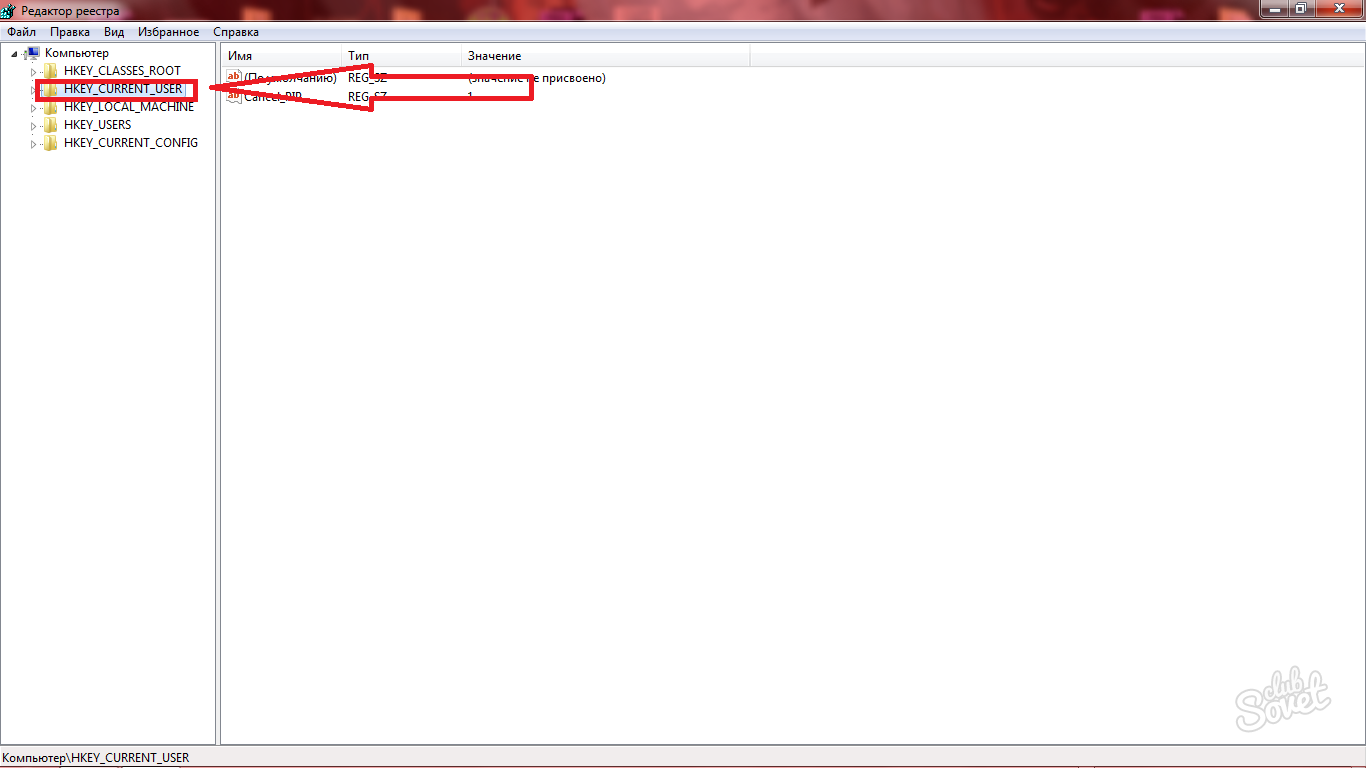
- Здесь в длинном списке вы увидите подраздел “Software”, где находятся все остаточные файлы от удаления программ. Не всегда пользователь знает, что удаляя программу, он всё равно оставляет о ней данные на компьютере. Чтобы избавиться от них полностью, нужно чистить реестр. Найдите папку с названием программы, которую вы удалили и сотрите ее. Повторите это со всеми папками, которые носят названия уже удаленных программ.
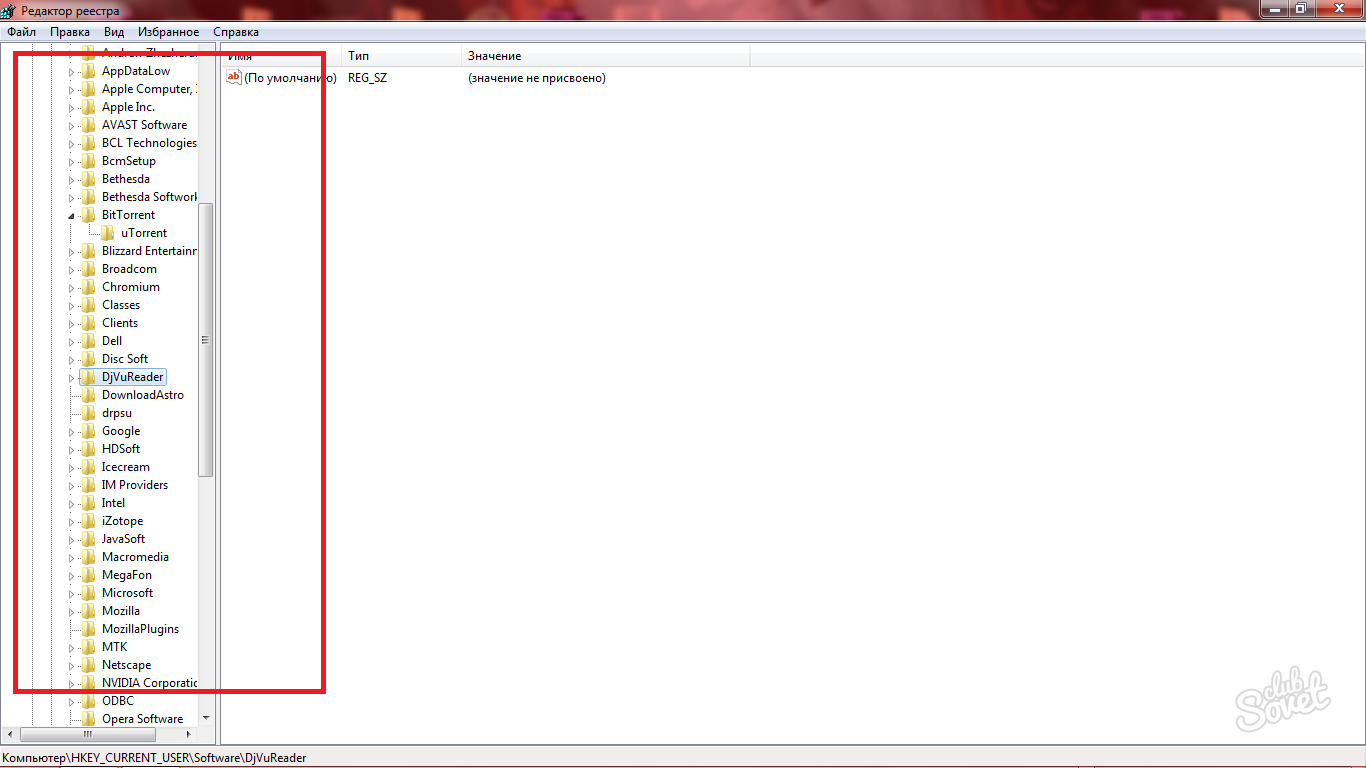
Как очистить диск С полностью
Когда речь идет о полном форматировании системы, то все предельно просто:
- Вам нужно зайти в свой компьютер.
- Нажать правой кнопкой мыши по локальному диску.
- Выбрать строку “Форматировать”.
Если вы делаете это для полной переустановки системы, то форматирование можно делать во время перестановки, а не заранее. Лучше возьмите флешку и предварительно скиньте на нее важные вам файлы.